여러 설계 파일을 단일 Autodesk Navisworks 파일에 추가하려면
- Autodesk Navisworks 응용프로그램에서 홈 탭
 도구 패널
도구 패널  Batch Utility
Batch Utility  를 클릭합니다.
를 클릭합니다. - Autodesk Navisworks Batch Utility 대화상자에서 입력 영역을 사용하여 변환할 설계 파일 리스트를 작성합니다.
- 설계 파일이 배치될 드라이브와 폴더를 선택합니다. 원하는 위치를 선택하면 아래의 파일 유형 메뉴를 사용하여 오른쪽에 표시되는 설계 파일을 필터링합니다. 메뉴에는 현재 지원되는 모든 파일 형식의 리스트가 포함되어 있습니다.
- 변환할 파일을 선택하는 데 사용할 수 있는 두 가지 방법이 있습니다. 파일을 두 번 클릭하여 변환 리스트에 추가할 수 있습니다.
또한 파일 사양 추가 버튼을 클릭합니다. 이렇게 하면 Autodesk Navisworks에서 선택한 폴더에 있는 파일을 변환합니다. 파일 유형 메뉴에서 선택한 옵션은 변환할 파일을 결정합니다.
- 출력 영역의 단일 파일로 탭에서 찾아보기 버튼을 클릭합니다.
- 다른 이름으로 출력 저장 대화상자에서 원하는 폴더를 찾고 새 파일의 이름을 입력합니다.
- 저장 유형 드롭다운 리스트에서 필요한 파일 형식(NWD 또는 NWF)을 선택하고 저장을 클릭합니다.
- 파일을 작성하면 자동으로 바로 열려면 출력 파일 보기 확인란을 선택합니다.
- 파일 이름 끝에 네 자리 수의 번호를 추가하려면 출력 파일 이름 증분 라디오 버튼을 선택합니다. 기본적으로 이전 출력 파일은 덮어씁니다.
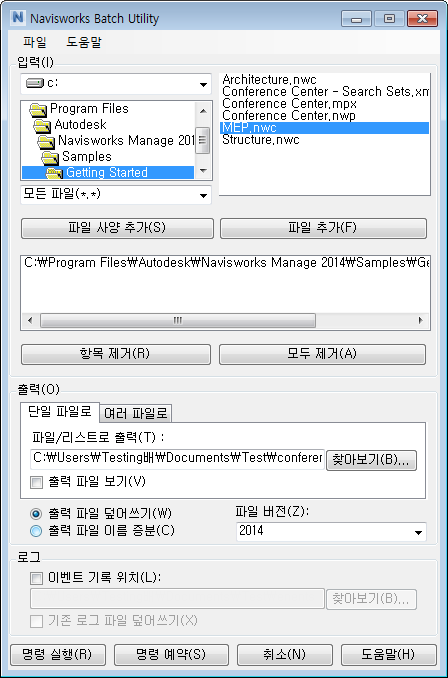
- 명령 실행 버튼을 클릭합니다.